Некоторым пользователям тяжело дается переход с Windows 7 на Windows 10 или Windows 8. Несмотря на то, что сходств в этих операционных системах очень много, есть и различия. Особенно остро ощущается обновление кнопки меню «Пуск», которая сильно изменилась как в плане стилизации, так и в плане структуры элементов, находящихся в панели меню. Даже сама иконка кнопки «Пуск» изменилась и имеет другой вид.
Не всем данные нововведения пришлись по душе и у многих возникает желание вернуть меню «Пуск» Windows 7 для Windows 10 или 8, сделать его таким же, каким оно было раньше — классическим.
Как сделать меню Пуск в Windows 8, 10 как в Windows 7
Сделать меню Пуск в Windows 8 и 10 как в Windows 7 с помощью стандартных настроек персонализации не получится. Поэтому необходимо использовать программы.
Программы для изменения меню «Пуск» как в Windows 7
Существует несколько программ, позволяющих сделать меню «Пуск» в Windows 8 и 10 как в Windows 7.
Есть и другие, но эти 2 самые популярные. Их и рассмотрим.
Как сделать классическое меню пуск Windows 10 как в Windows 7
Для начала, сделаем отправную точку и посмотрим, как выглядит стартовое меню Windows 10, чтобы потом было с чем сравнивать. А выглядит оно так:
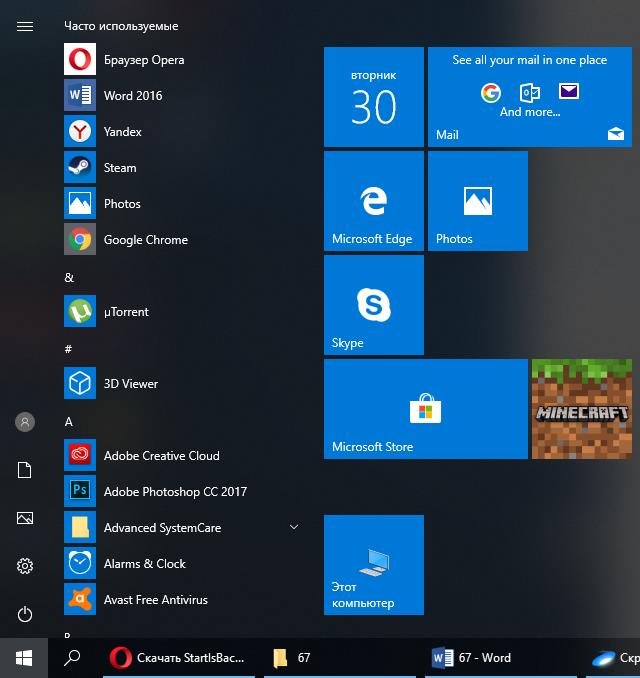
Classic Shell
Classic Shell – программа для изменения меню Пуск в Windows. С помощью нее можно изменить дизайн на:
- Классический;
- Классический с 2 столбцами;
- Windows 7.
А также поменять иконку кнопки меню «Пуск» и даже поставить свою собственную иконку (значок).
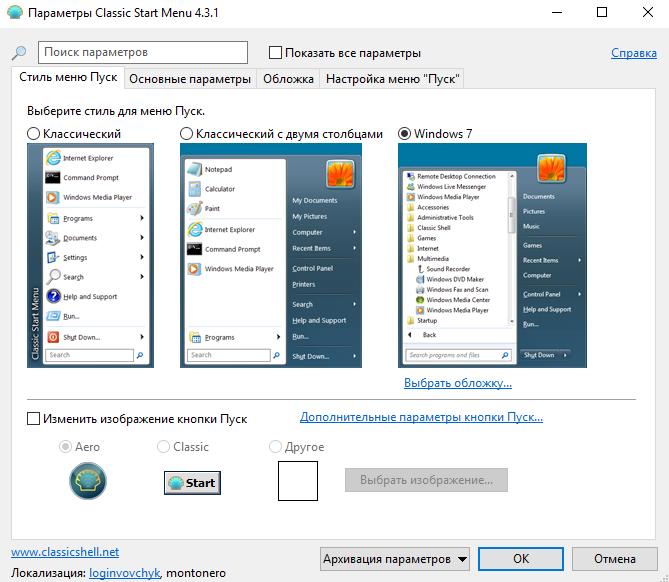
Несколько примеров меню с использованием разных стилей (тем):
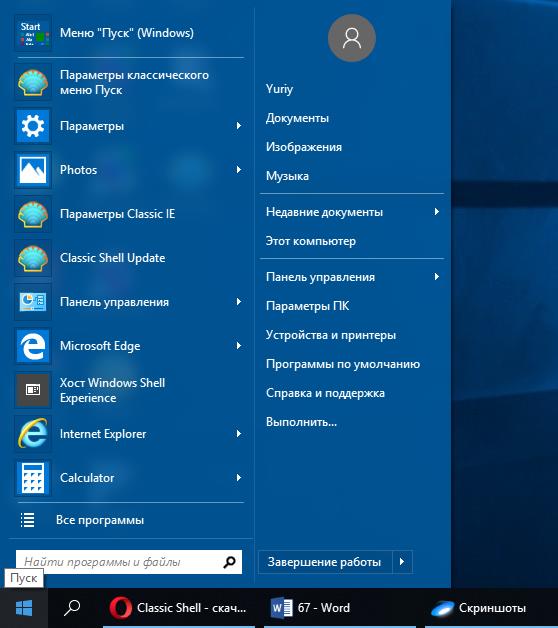
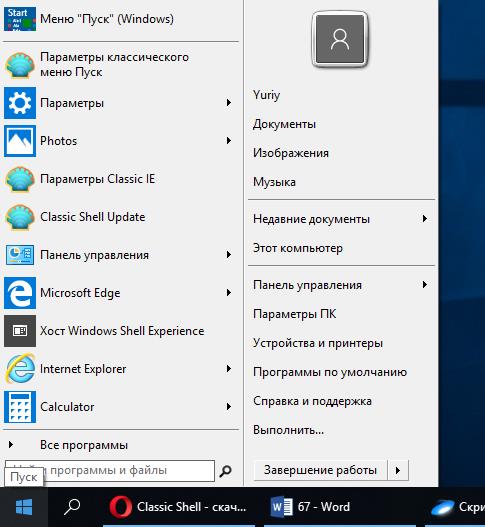
Основные настройки, которые можно сделать с помощью Classic Shell:
- Изменить стиль меню «Пуск»;
- Изменить вид кнопки «Пуск»;
- Настроить кнопки вызова;
- Выбрать обложку;
- Изменить размер шрифта и иконок;
- Настроить прозрачность;
- Скрыть или отобразить те или иные элементы в меню «Пуск».
Кроме того, есть множество других функций, которые позволят настроить меню «Пуск» Windows под себя.
StartIsBack++
StartIsBack++ — еще одна классная программа с помощью которой можно сделать меню «Пуск» Windows 7 для Windows 10.
Пользователь может самостоятельно выбирать любой из вариантов стилей оформления меню «Пуск» и панели задач и быстро их менять. Можно комбинировать стили из разных версий операционной системы. Например, взять кнопку из Windows 10, а оформление меню из Виндовс 7.
Меню Пуск операционной системы Windows 7
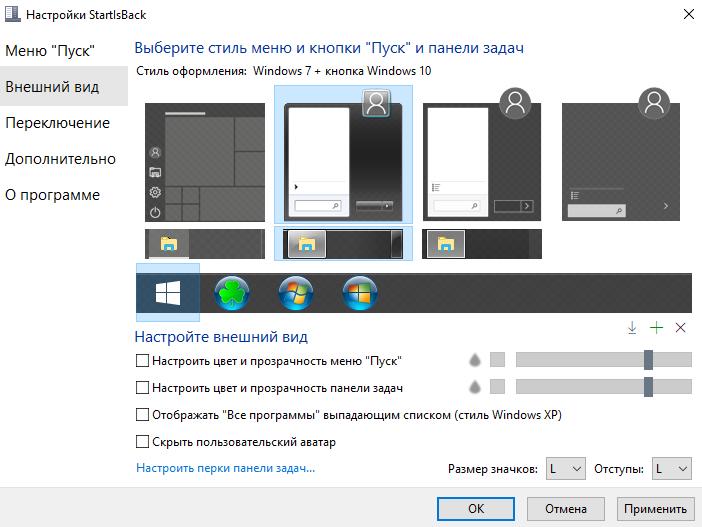

Не нашли ответ? Тогда воспользуйтесь формой поиска:
Источник: urfix.ru
Меню пуск Windows 10 как в Windows 7
Вопросы о том, каким образом можно вернуть всем привычное меню пуск windows 10 как в Windows 7 довольно актуальны, когда иконка компьютера не появляется на рабочем столе свежи установленной ОС после установки,а измененное меню Пуск мягко говоря «не очень»! И так как же сделать сделать новое меню более удобным, к которому мы уже так привыкли.
Возвращаем меню пуск Windows 10 как в Windows 7
Вернуть полноценное стартовое меню в Windows 10 средствами операционной системы не возможно, однако можно изменить вид меню Пуск, чтобы оно стало похожим на привычный вариант. Для этого:

- Отсоединить все плитки при помощи правого клика по ним и выбора пункта — открепить от начального экрана.
- Изменить размер меню, перетаскивая его края.
Программы для создания меню пуск
Classic Shell

Эта программа полностью бесплатна и имеет русский язык. Её параметры можно настроить на свой вкус и применять разные темы оформления.
Start 10

Это продукт компании Stardock, которая специализируется на разработке приложений для изменения оформления Windows. Использовать Start10 можно бесплатно 30 дней . Его установка проходит на английском, но сам интерфейс имеет поддержку русского языка. Приложение способно задавать не только цвет, но и текстуру для стартового меню.
StartIsBack ++

Данная программа также имеет русскоязычный интерфейс, и предоставляется её бесплатное использование в течение 30 дней . StartIsBack ++ изменяет не только само меню, но и панель задач.
Как вернуть значок Мой компьютер на рабочий стол Windows 10
Чтобы включить иконку компьютера в новой системе, потребуется нажать правой кнопкой мыши на рабочем столе и кликнуть Персонализация.
Затем:

- Открыть пункт «Темы».
- Нажать на ссылку «Параметры значков рабочего стола».

- В новом окне отметить«Компьютер».
- Нажать кнопку «OK».
Теперь значок Мой компьютер будет помещен на рабочий стол Windows 10, только называться он будет Этот компьютер, но имя можно будет изменить.
При помощи этого краткого руководства вы сможете вернуть значок МОЙ КОМПЬЮТЕР и меню пуск windows 10 как в Windows 7
Источник: cheerss.ru
Классическое меню Пуск для Windows 11: деды оценят

Друзья, приветствую вас на портале WiFiGid! В этой статье я покажу вам во всех деталях как можно вернуть классическое меню «Пуск» для Windows 11, если вдруг вам оно очень сильно надо. Лично я уже привык и к новому меню «Пуск», но для любителей классики выделил время на эту заметку.
Способ 1 – Просто переносим влево
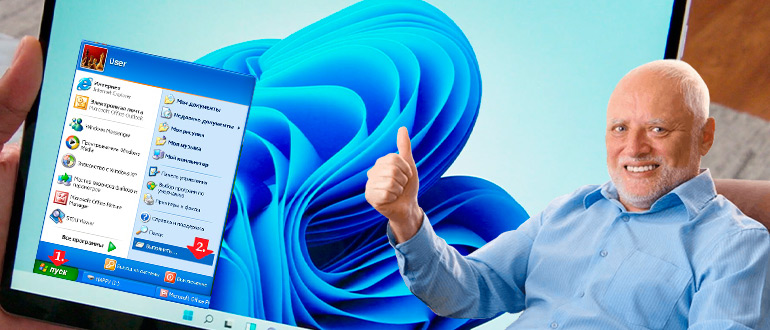
Внимание! Чуть ниже мы поговорим про классическое меню «Пуск» как на Windows 7. Этот способ больше про расположение самой кнопки.
В новой Windows 11 всю панель быстрого доступа и саму кнопку «Пуск» расположили по центру:
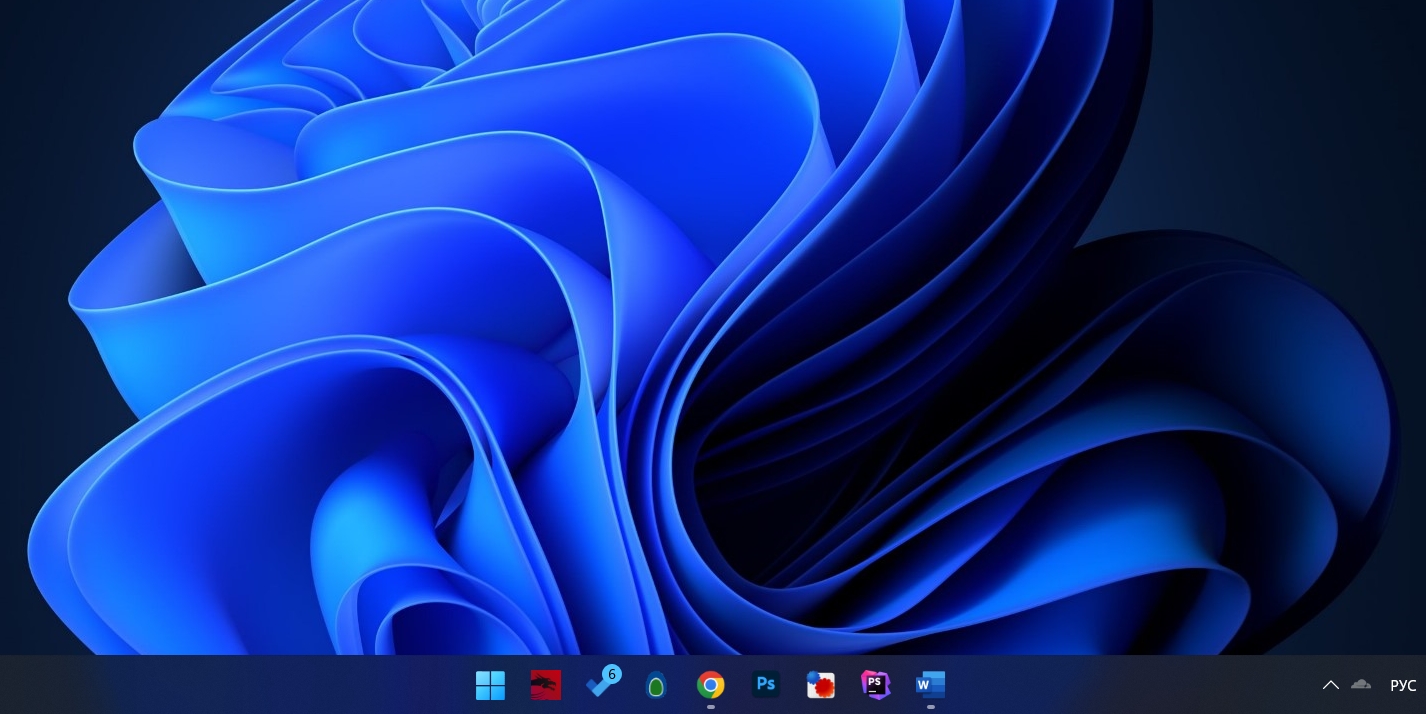
В первые дни моя мышь так и стремилась в левый угол, но со временем переобучение прошло успешно. Тем же, кто не может до сих пор свыкнуться с этим нововведением есть официальный способ переместить его влево.
- Щелкаем правой кнопкой мыши по любому пустому месту панели задач и выбираем «Параметры панели задач» (тот же самый пункт вы можете найти через поиск Windows 11).
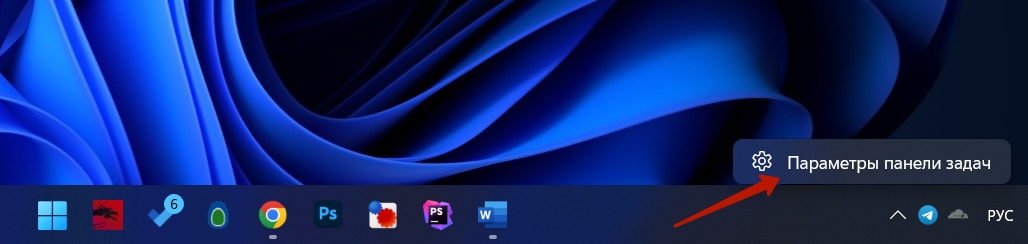
- Листаем в самый низ открывшегося окна, раскрываем вкладку «Поведение панели задач» и здесь ставим «Выравнивание панели задач» «Слева»:
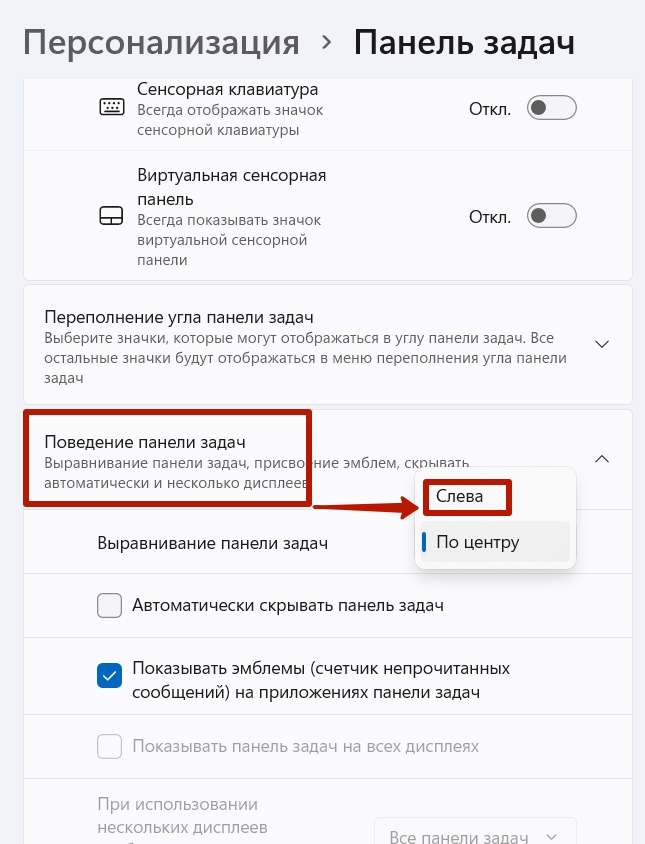
Готово! И хотя сам «Пуск» остался тем же, зато он расположен под руку. Далее предлагаю посмотреть вариант получения классического меню.
Способ 2 – Open-Shell (Classic-Shell)
Если нужно вернуть классику, стандартного способа в самой Windows 11 еще нет (и даже не знаю, будет ли). Остается использовать внешнее решение – Open-Shell.
- Идем на GitHub программы и скачиваем актуальный релиз.
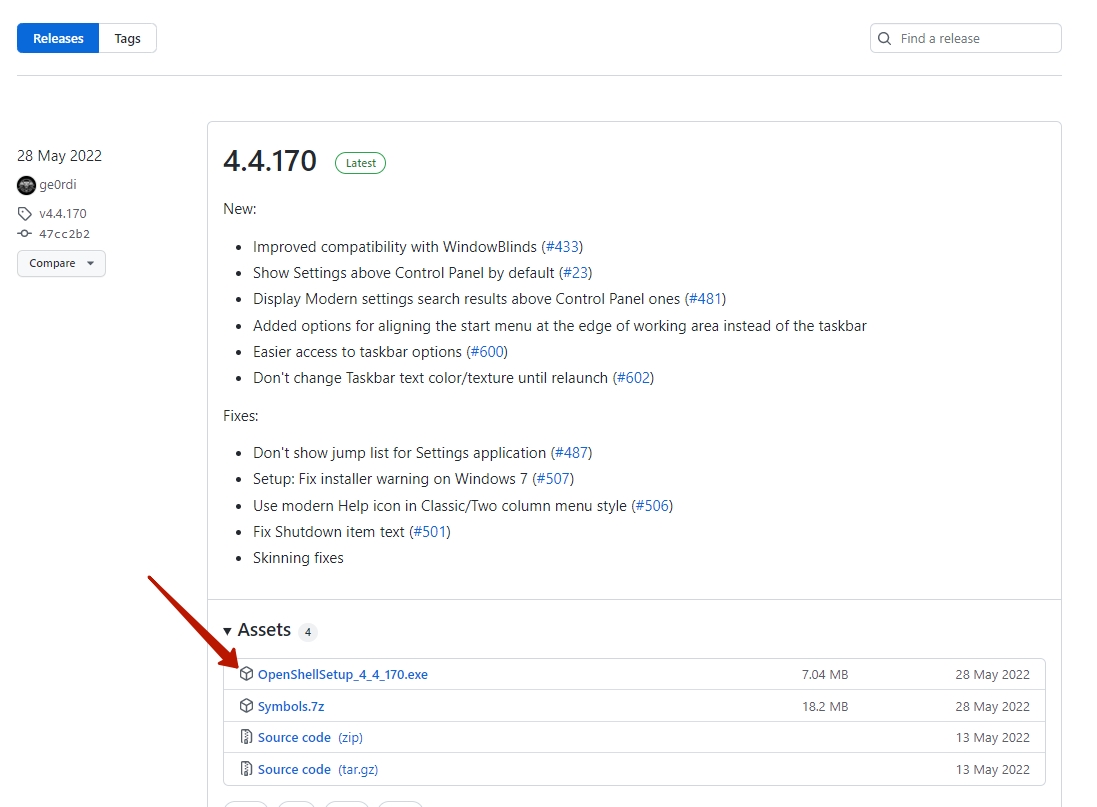
- Запускаем установщик, проходим все этапы и… не получаем ничего. Ну так было у меня, у вас, возможно, все прошло по-другому. Нажимаем на клавишу и получаем вот такое окошко настройщика:
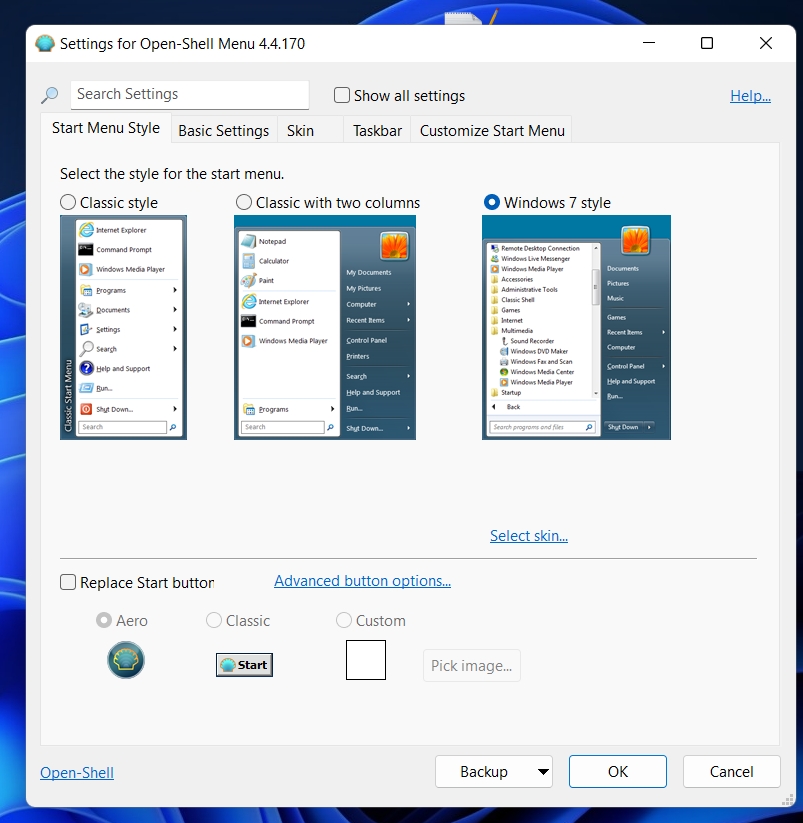
- На скриншоте выше можно смело нажимать кнопку «ОК» (но при желании можете покопаться в настройках, а если проблемы с языком – используем переводчик или просто пишем свои вопросы в комментарии к этой статье). После этого все настройки меню применяются.
А теперь поговорим про главный недостаток. Если на Windows 10 эта программа полностью подменяла меню «Пуск», то в Windows 11, что-то пока не так (быть может уже поправили). Если щелкнуть мышкой по кнопке «Пуск», то открывается стандартное меню Windows 11. Но если нажать клавиши , то открывается классический «Пуск». При этом в самой настройке программы есть возможность установить вторую кнопку «Пуск» на панель задач, но полной подмены нет.
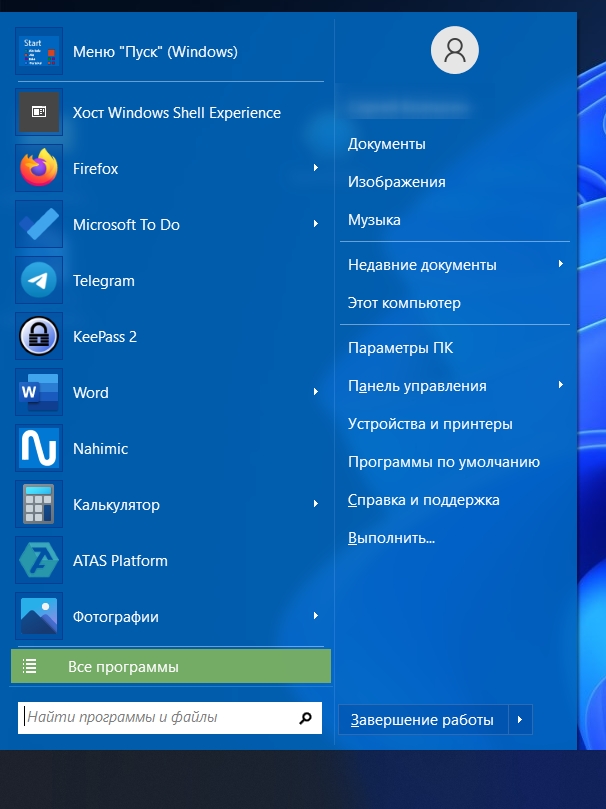
А использовать оба способа (установить это меню, вывести иконку на панель, а обычное меню выравнять влево), то кнопка пуск Open-Shell будет перекрывать кнопку «Пуск» от Windows 11.
Для информации. Чтобы заново войти в настройки Open-Shell, можно щелкнуть правой кнопкой мыши по ЕЕ кнопке «Пуск» и выбрать пункт «Настройка». Если же вы эту кнопку не вынесли, то через стандартный поиск Windows 11 ищем программу Open-Shell Menu Settings.
Источник: wifigid.ru